文章詳情頁
Win10任務管理器顯示不全的解決方法
瀏覽:138日期:2022-10-28 14:49:22
自從Win10系統發布后,很多用戶都從Win7系統升級到Win10系統了。不過,有用戶升級到Win10系統后,在打開任務管理器后發現任務管理器顯示不全。遇到這樣的問題怎么解決好?那現在就隨小編一起去看看Win10任務管理器顯示不全的解決方法。
解決方法如下:
1、右鍵單擊任務欄——打開任務管理器;
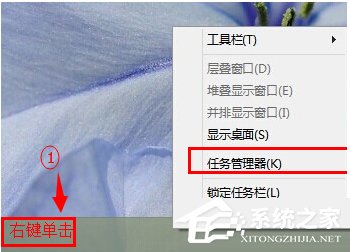
2、進入Win10任務管理器后,我們看到如下圖的簡略模式,界面上看著只有運行中的應用,這與xp/7/8有不同的地方;
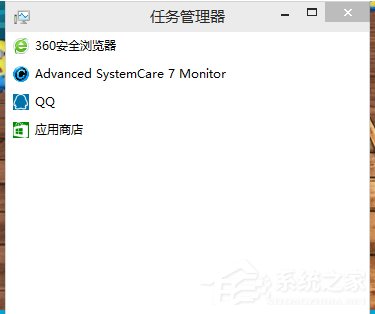
3、如果要顯示全部的話,點擊左下角的“詳細信息”;

4、效果是不是就出來了呢?
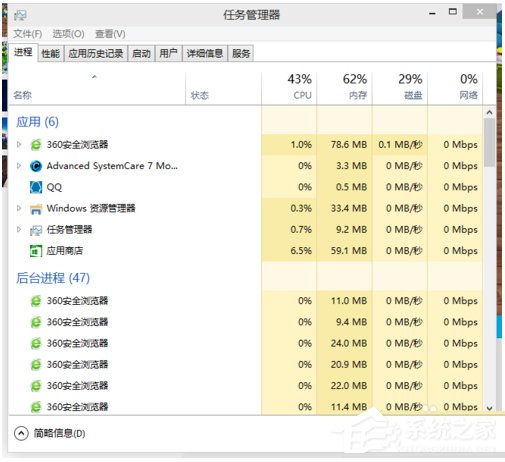
上述也就是Win10任務管理器顯示不全解決方法的內容了。你在使用任務管理器的時候,也有遇到這樣的問題的,那也沒事,現在只要按照上述的方法步驟去操作就可以了。
相關文章:
1. Fdisk硬盤分區圖文教程(超詳細)2. 企業 Win10 設備出現開始菜單和任務欄快捷方式消失問題,微軟展開調查3. 華為筆記本如何重裝系統win10?華為筆記本重裝Win10系統步驟教程4. 更新FreeBSD Port Tree的幾種方法小結5. 如何在電腦PC上啟動Windows11和Linux雙系統6. 統信uos怎么顯示隱藏文件? uos文件管理器隱藏文件的顯示方法7. UOS文檔查看器怎么添加書簽? UOS添加書簽的三種方法8. Win10提示你的設備中缺少重要的安全和質量修復的解決方法9. 微軟將在下周推出10GB的UUP更新,3 月 28 日起全新上線 Win11 22H2 平臺10. mac程序沒反應怎么辦 mac強制關閉程序的方法
排行榜

 網公網安備
網公網安備